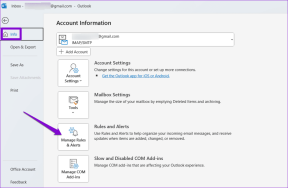Ako vylúčiť aplikácie z času pred obrazovkou v zariadeniach iPhone a iPad
Rôzne / / November 29, 2021
Čas pred obrazovkou zmenil spôsob, akým používam svoj iPhone a iPad. Rušivé aplikácie sú sporné s limitmi aplikácií, tak otáľam menej. Ešte lepšie je, že konečne chodím spať načas, vďaka prestojom. Oboje v kombinácii vytvára svetový rozdiel. Ale samozrejme, používanie času pred obrazovkou v jeho najsurovejšej podobe môže byť hrozné.

Často sa mi zdá, že prednastavené kategórie v Čase pred obrazovkou sú úplne hrozné. Napríklad Skype patrí do kategórie Social Networking, ale často ho potrebujem na prácu. Nepáči sa mi, že jeho používanie sa započítava do limitov mojej aplikácie.
A pokiaľ ide o prestoje, uprednostňujem prístup k určitým aplikáciám, ako sú Knihy alebo iChess. Milujte zaspávanie pri čítaní resp robiť kolo šachu.
Preto rád vylučujem určité aplikácie z prestojov a limitov aplikácií. Ak to chcete urobiť aj vy, pozrime sa, ako na to.
Tiež na Guiding Tech
Ako vylúčiť aplikácie z výpadkov a limitov aplikácií
Čas pred obrazovkou obsahuje šikovný zoznam vylúčení, ktorý môžete použiť na vylúčenie aplikácie z výpadku, ako aj akýchkoľvek obmedzení aplikácie. Môžete to urobiť celkom jednoducho, dokonca aj počas výpadku alebo keď je aplikácia zapnutá obmedzené z dôvodu limitov aplikácií, ktorých platnosť vypršala. Proces je rovnaký na iOS 12 a iOS 13.
Pamätajte však, že používanie zoznamu vylúčení pre aplikáciu, ktorá podlieha limitom aplikácií, nezabráni tomu, aby sa Čas pred obrazovkou započítaval do celkového časového limitu pre zvyšok kategórie. Viem, znie to smiešne. Ak sa vás to týka, pozrite si nasledujúcu časť, kde nájdete alternatívnu metódu.
Krok 1: Začnite tým, že prejdete na panel Čas pred obrazovkou v aplikácii Nastavenia. Potom klepnite na Vždy povolené, aby ste sa dostali na obrazovku vylúčení.


Skrok 2: Potom je to už len otázka klepnutia na zelenú ikonu v tvare plus vedľa každej aplikácie, ktorú chcete vylúčiť. Ak máte prístupový kód Čas pred obrazovkou, budete ho musieť vložiť pre prvú aplikáciu, ktorú vylúčite.


Vylúčené aplikácie sa zobrazia pod sekciou Povolené aplikácie. Jednoduché, však? Po dokončení sa vráťte späť alebo ukončite aplikáciu Nastavenia a uložte zmeny.
Tip: Ak používate iOS 13, môžete tiež použiť sekciu Povolené kontakty v hornej časti obrazovky vylúčení povoliť prístup ku konkrétnym kontaktom počas výpadku alebo po uplynutí limitov aplikácií pre Telefón, FaceTime alebo Správy aplikácie.
Tiež na Guiding Tech
Vylúčiť aplikácie iba z limitov aplikácií
Používanie zoznamu vylúčení, ako je popísané vyššie, je celkom pohodlné, pokiaľ ide o rýchle vylúčenie aplikácií. Má to však pár nevýhod.
Po prvé, vylučuje aplikáciu z limitov prestojov aj aplikácií – nie je to skvelé, ak ju chcete vylúčiť iba z limitov pre aplikácie. Po druhé, zoznam výnimiek nezabráni aplikácii počítať do časových limitov svojej kategórie, čo je jednoducho absurdné.
Našťastie existuje alternatívny spôsob, ktorý zahŕňa odstránenie aplikácie z príslušnej prednastavenej kategórie aplikácií. V systéme iOS 12 musíte vytvorte si vlastné kategórie v Čase obrazovky od nuly vylúčením kritických aplikácií a to som už uviedol v uvedenom príspevku. Ak používate iOS 13, veci sú oveľa jednoduchšie, ako je uvedené nižšie.
Krok 1: Ak chcete vylúčiť aplikáciu z kategórie, ktorá už podlieha limitom aplikácií, začnite klepnutím na možnosť Limity aplikácií na paneli Čas obrazovky.
Potom vyberte kategóriu aplikácie, z ktorej chcete aplikáciu vylúčiť. V tomto konkrétnom prípade chcem vylúčiť aplikácie Books a Kindle, preto vyberiem kategóriu Reading & Reference.


Skrok 2: Na nasledujúcej obrazovke klepnite na Upraviť zoznam. Pokračujte rozšírením kategórie, aby ste odhalili všetky aplikácie, ktoré spadajú pod ňu. Teraz je to jednoducho záležitosť odškrtnutia kategórie a potom manuálneho výberu aplikácií, ktoré chcete zahrnúť do kategórie. Nezabudnite nechať nezačiarknuté aplikácie (v tomto prípade Knihy a Kindle), ktoré chcete vylúčiť.


Nakoniec klepnite na Pridať a potom sa vráťte a uložte zmeny. A to je všetko. Môžete to urobiť aj pri prvom vystavení kategórie limitom aplikácií. Nezabudnite rozbaliť kategóriu a vybrať aplikácie, ktoré chcete zahrnúť, namiesto začiarknutia celej kategórie.
Tiež na Guiding Tech
„Čas obrazovky“ tak, ako chcete
Neodporúčam používať Čas pred obrazovkou bez vážnych výnimiek pre prestoje a limity aplikácií. Určité aplikácie, v závislosti od vašej situácie, môže byť rozhodujúca. Dúfam teda, že vám tento návod pomohol. Ak narazíte na nejaké problémy (viem, čas pred obrazovkou môže byť dosť komplikovaný), napíšte komentár a ja vám pomôžem.
Ďalej: Zabudnutie prístupového kódu Čas pred obrazovkou môže byť hrozná vec. Alebo je to? Vyskúšajte tieto dva fantastické nástroje na ľahké obnovenie prístupového kódu Čas pred obrazovkou.